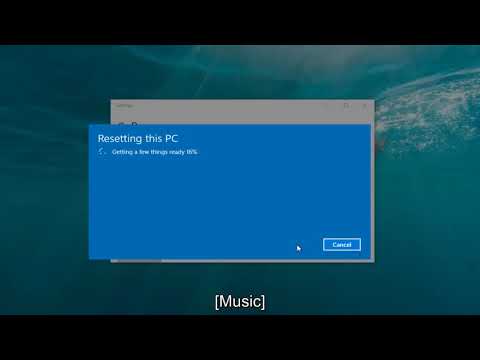Ky wikiHow ju mëson se si të instaloni Microsoft Office 2007 në kompjuterin tuaj Windows. Edhe pse Microsoft nuk shet ose ofron shkarkime për këtë version të vjetër të Office, prapëseprapë mund ta instaloni nëse keni në dorë një CD të instalimit të Office 2007. Ju do të keni nevojë për çelësin e produktit 25-shifror që vjen me CD për të funksionuar softuerin. Nëse nuk keni një çelës produkti, nuk do të jetë e mundur të regjistroni softuerin.
Hapa

Hapi 1. Blini Microsoft Office 2007 në CD
Meqenëse Microsoft nuk e mbështet më Office 2007, nuk është e mundur ta blini atë prej tyre në internet. Ajo që mund të bëni është të blini Office 2007 Home & Student ose Professional në CD nga një shitës me pakicë online-që nga gushti 2020, ka shumë shitës me pakicë që ofrojnë disqet fizikë për shitje në Amazon dhe eBay. Ju gjithashtu mund të provoni dyqanet kompjuterike lokale që shesin softuer të përdorur.
- Para se të porosisni Office 2007 në internet, sigurohuni që të merrni disqe fizikë që vijnë me një çelës produkti të vlefshëm 25-shifror. Mos blini një çelës produkti nga askush veç e veç, pasi ato shpesh vidhen.
- Gjithmonë lexoni rishikimet e një shitësi para se të bëni një blerje në internet.

Hapi 2. Futni diskun e konfigurimit të Microsoft Office 2007 në diskun optik të kompjuterit tuaj
Nëse ka disqe të shumtë, futni atë që thotë diçka si "Instalimi" ose "Disku 1."

Hapi 3. Shtypni ⊞ Win+E për të hapur File Explorer
Ju gjithashtu mund të hapni File Explorer duke klikuar me të djathtën në menunë Start dhe duke zgjedhur File Explorer.

Hapi 4. Shkoni te disku CD-ROM
Nëse e shihni diskun tuaj CD-ROM në panelin e djathtë, klikoni dy herë mbi të për ta hapur. Nëse jo, lëvizni poshtë panelit të majtë derisa të gjeni diskun CD-ROM nën "Ky PC" ose "Kompjuter" dhe pastaj klikoni mbi të për të parë përmbajtjen e tij në panelin e djathtë.

Hapi 5. Klikoni dy herë skedarin Setup.exe për ta ekzekutuar
Do të jetë në dosjen rrënjësore të CD të Office 2007. Kjo nis magjistarin e instaluesit.

Hapi 6. Futni Çelësin tuaj të Produktit me 25 karaktere dhe klikoni Vazhdo
Ky çelës produkti është zakonisht në një afishe në kutinë e CD -së, por mund të jetë edhe në faturën tuaj (kontrolloni faturën e email -it nëse keni porositur online). Nëse e keni instaluar Office 2007 në të njëjtin kompjuter në të kaluarën, mund të gjeni një ngjitës të produktit Office në një afishe të Certifikatës së Autenticitetit në vetë kompjuterin.

Hapi 7. Pranoni kushtet e licencës së Microsoft dhe klikoni Vazhdo
Ju do të duhet të shënoni kutinë pranë "Pranoj" për të pranuar kushtet.

Hapi 8. Ndiqni udhëzimet në ekran për të instaluar Office
Procesi mund të marrë disa minuta për të përfunduar.

Hapi 9. Kliko Mbyll kur instalimi të ketë përfunduar

Hapi 10. Hapni Microsoft Word 2007
Tani që programi është instaluar, do t'ju duhet ta regjistroni atë në internet në një aplikacion Office. Ju mund të përdorni Word, PowerPoint, Excel ose Access, dhe të gjitha këto do t'i gjeni në grupin Microsoft Office 2007 në menunë Start.

Hapi 11. Aktivizo Office 2007
Edhe pse e keni futur tashmë çelësin e produktit tuaj, tani do t’ju duhet ta vërtetoni atë në internet. Pasi të pranohet çelësi juaj, mund të përdorni të gjitha aplikacionet e Office 2007 pa kufizime. Për tu regjistruar:
- Klikoni butonin Office, i cili është butoni i rrumbullakët pranë këndit të sipërm të majtë të aplikacionit.
- Kliko Opsione në meny.
- Kliko Aktivizo Microsoft Office.
- Ndiqni udhëzimet në ekran.
Këshilla
- Nëse keni blerë Microsoft Office 2007 nga një shitës me pakicë dhe çelësi i produktit nuk funksionon, kontaktoni shitësin me pakicë për ta kthyer produktin.
- Versioni i fundit i Office, Microsoft 365, ofron azhurnime të shumta dhe ka një model abonimi të përballueshëm. Ju gjithashtu mund të përdorni aplikacionet e Zyrës në internet në